苹果笔记本可以连接蓝牙耳机吗 苹果电脑连接蓝牙耳机步骤
更新时间:2024-05-13 14:47:09作者:xtyang
苹果笔记本可以连接蓝牙耳机,连接步骤也非常简单,确保你的蓝牙耳机已经处于配对模式,然后打开苹果电脑的系统设置,点击蓝牙选项。在蓝牙设备列表中,选择你要连接的蓝牙耳机,点击连接即可。连接成功后,你就可以享受到无线的音乐和通话体验了。苹果电脑连接蓝牙耳机的步骤简单快捷,让你轻松畅享音乐世界。
具体方法:
1.先打开 Mac 上的“偏好设置”图标,如图所示
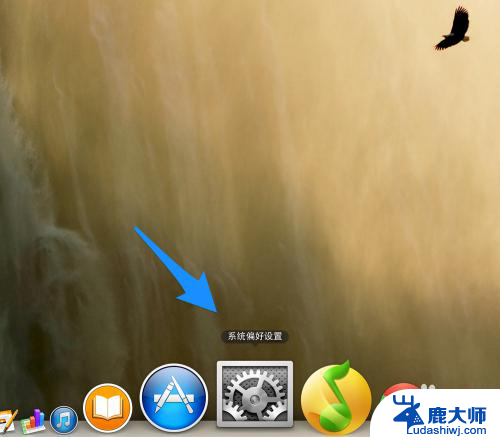
2.在系统设置中,点击打开“蓝牙”选项,如图所示
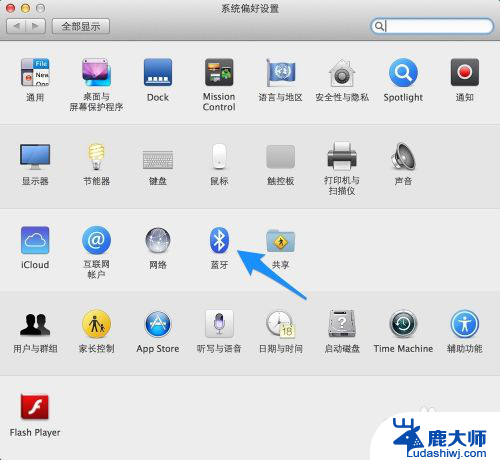
3.确保蓝牙处于打开状态,如图所示
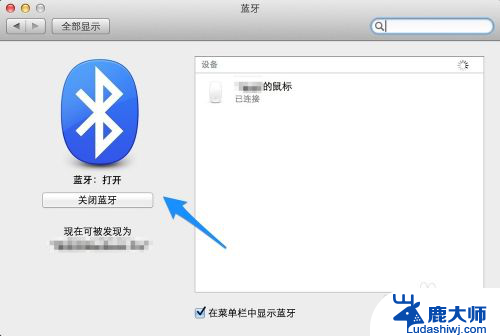
4.接下来要做的就是让我们的蓝牙耳机进入配对状态,如果耳机是打开的。请先关闭它。一般的蓝牙耳机都是直接长按开关键,然后看到耳机指示灯闪烁。表示此时已经进入配对状态。当然不同的耳机有不同的进入方式,具体请参考耳机的操作说明书。
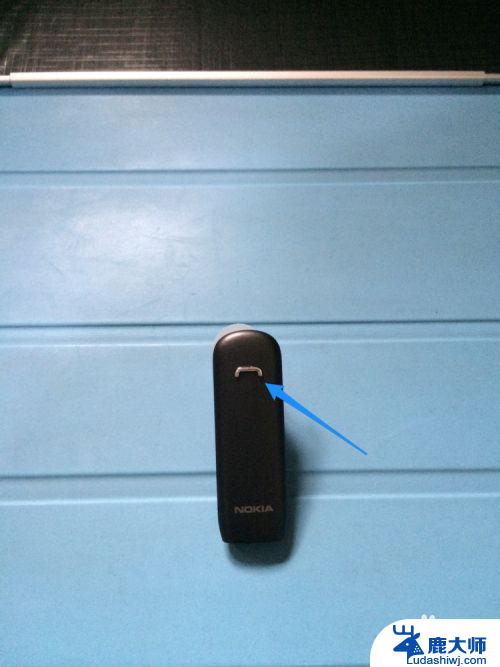
5.当蓝牙耳机进入配对状态时,再回到电脑上的蓝牙设置中。就可以发现我们的蓝牙耳机了。点击蓝牙设备列表中的蓝牙耳机,与它进行“配对”,如图所示
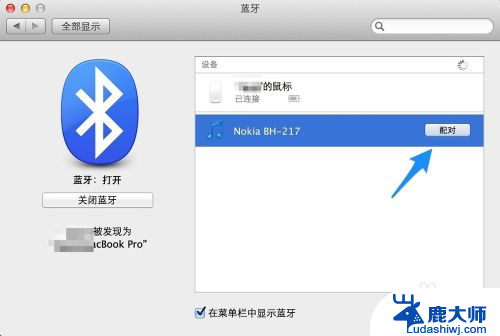
6.随后配对成功,就可以正常使用了。如果想要删除已经连接的蓝牙耳机,请选中并点击“X”选项,如图所示
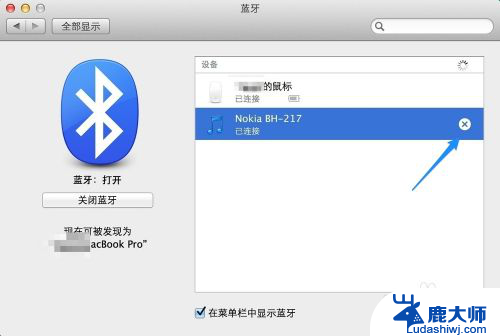
7.最后再点击“移除”按钮,就可以了。

以上就是苹果笔记本是否支持连接蓝牙耳机的全部内容,如果你遇到了这种问题,可以尝试按照以上方法解决,希望这对大家有所帮助。
- 上一篇: 如何用电脑打印照片 电脑打印照片教程
- 下一篇: 电脑截屏怎么截一部分快捷键 电脑截屏选区方法
苹果笔记本可以连接蓝牙耳机吗 苹果电脑连接蓝牙耳机步骤相关教程
- 苹果电脑怎样连接蓝牙耳机 蓝牙耳机连接苹果电脑步骤
- 苹果耳机如何连接蓝牙 苹果手机连接蓝牙耳机步骤
- 苹果耳机连接电脑蓝牙 Mac连接蓝牙耳机步骤
- 苹果电脑可以连接蓝牙耳机吗 苹果电脑如何连接蓝牙耳机
- 苹果13蓝牙耳机连接不上 iPhone13无法连接蓝牙耳机怎么解决
- 苹果可以用三星的蓝牙耳机吗 三星Galaxy Buds耳机如何与苹果iPhone手机配对连接
- 华为连接苹果蓝牙耳机 华为耳机在苹果手机上配对教程
- 两个苹果手机怎么连接蓝牙 苹果手机同时连接两个蓝牙耳机方法
- 笔记本可以连接手机的蓝牙耳机吗 笔记本电脑如何通过蓝牙连接手机教程
- 苹果手机能连安卓蓝牙耳机吗 使用苹果无线耳机连接安卓手机方法
- 笔记本电脑怎样设置密码开机密码 如何在电脑上设置开机密码
- 笔记本键盘不能输入任何东西 笔记本键盘无法输入字
- 苹果手机如何共享网络给电脑 苹果手机网络分享到台式机的教程
- 钉钉截图快捷键设置 电脑钉钉截图快捷键设置方法
- wifi有网但是电脑连不上网 电脑连接WIFI无法浏览网页怎么解决
- 适配器电脑怎么连 蓝牙适配器连接电脑步骤
电脑教程推荐